计算机操作系统通常安装在C盘中。随着使用时间的延长,C盘的内存空间将越来越小。此时,应及时清理。许多用户不知道如何清理计算机C盘中的内存,因为错误删除C盘文件会导致系统异常,有必要合理清理C盘中的垃圾。让我们了解如何在不影响其他文件的情况下清理计算机C盘中的内存。
运行磁盘清洗
1.按win+s或win+q打开搜索栏,在搜索框中输入“磁盘清理”,单击“磁盘清理”。
2.在磁盘清洗中,选择要清洗的驱动器。在这里,我们选择C盘,单击“确定”。
3.点击清理系统文件,计算您可以在C盘上释放多少空间。
4.选择删除不必要的文件,单击“确定”。
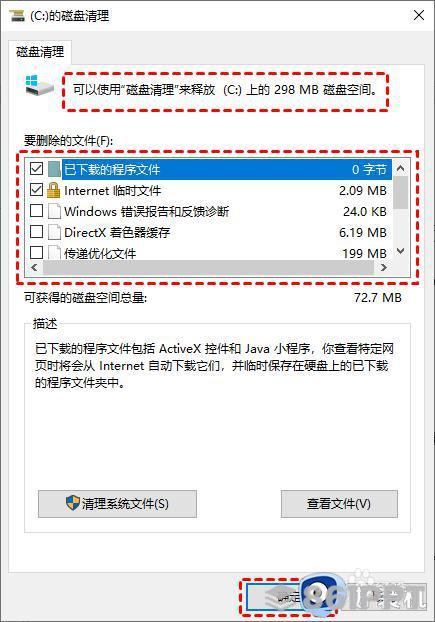
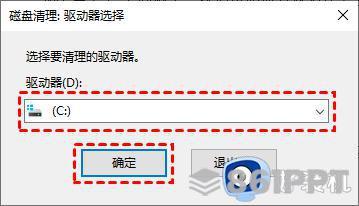 删除临时文件和下载文件
删除临时文件和下载文件
打开Windows文件资源管理器,进入临时文件夹和下载文件夹,删除不必要的临时文件和下载文件,释放C盘空间。通常存储临时文件“C:\WindowsTemp”或“C:\Documents and Settings\username\Local Settings\Temp”中。
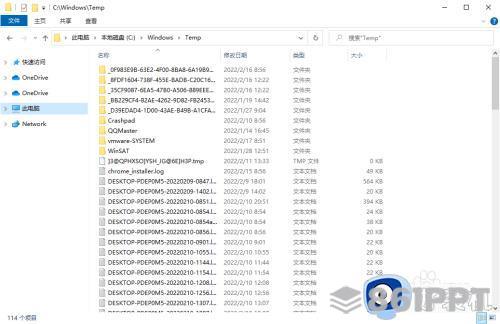
方法三:删除Internet临时文件
1.打开“控制面板”,依次选择“网络和Internet” > “Internet选项”。
2.点击弹出的Internet属性窗口“高级”选项卡。在安全栏中检查。“关闭浏览器时清空‘Internet临时文件’夹”,再单击“确定”。
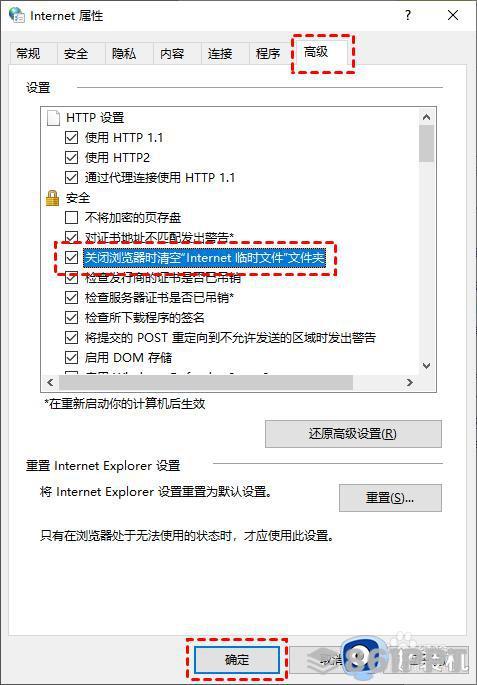
清空回收站
1.右键单击回收站,选择“清空回收站”。
2.它会弹出警告框,询问您是否确定永久删除您的回收站项目,并单击“是”清空回收站。
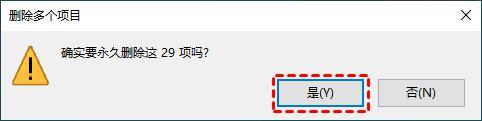
以上是关于如何在不影响其他文件的情况下清理计算机C盘内存的方法。如果您发现C盘内存空间不够,您可以参考上述教程进行操作,我希望它能对您有所帮助。